Você provavelmente já passou por alguma situação em que pensou que se tivesse gravado a conversa, tudo seria mais fácil. Principalmente em si tratando de conversas telefônicas, qualquer coisa dita pode ser perdida. Mas nos tempos de hoje fica muito mais fácil se você sabe como gravar ligações no Android, se você tem um smartphone.

Através de alguns aplicativos é possível gravar ligações e chamadas de forma automática através do sistema Android. O aplicativo de nome “Gravador de Chamadas” da Appliqato, ou Automatic Call Recorder, é de graça e através dele você consegue realizar as gravações de forma muito eficaz.
Lembre-se, no entanto, que apesar das facilidades de gravar ligações no Android, a lei brasileira torna ilegal o uso inadequado deste tipo de tecnologia sem que a pessoa que está conversando com você saiba que a gravação está sendo feita.
Para saber como usá-lo da melhor forma possível e entender quais são as suas funcionalidades, continue lendo.
Aprendendo a gravar ligações no Android passo a passo
A primeira coisa a fazer é ir até o Google Play, baixar a instalar o aplicativo no seu smartphone. Ele é bem leve e de graça, dessa forma não prejudica em nada o desempenho do seu celular.
- Após instalado, o aplicativo já está ativo no smartphone. Ao abrir o app, a primeira opção que terá que decidir é se você prefere mudar as cores de fundo, ou se prefere manter a conexão com alguma nuvem para armazenar os arquivos.
- Clique em “Próximo” e selecione a caixa de texto ao lado onde está escrito “Aumentar Volume das Chamadas”, dessa forma suas ligações ficarão gravadas com o som mais nítido. Depois clique em “Concluído”.
- Clique nos três risquinhos que aparecem ao lado de “Gravações” e apenas confira se está ativo a opção “Gravar Chamadas”.
- As gravações acontecem de forma automática.
- Para ter certeza de que uma ligação sua estará sendo gravada, você vai observar que uma bola vermelha ficará visível na área de notificações durante a chamada. Depois que a chamada for encerrada, você vai receber outra notificação, que avisará que há um novo arquivo gravado.
- Após terminar a ligação, você abrir o aplicativo, e na aba do menu principal, você consegue editar, salvar, ouvir ou excluir o novo arquivo da conversa. Basta selecionar o arquivo desejado.
- Para ouvir a ligação gravada, basta selecioná-la e selecionar a opção “Reproduzir”, aparecerá uma nova tele, e então é só dar o “Play”. Depois é só salvar, caso seja desejado.
- Também é possível usar algumas funções extras nas suas gravações, como uma descrição ou assunto, para se organizar melhor. Basta selecionar a gravação e clicar em “Editar notas de chamadas”. Depois você adiciona o título e a descrição que preferir.
Mas fique atento, se você costuma conversar muito ao telefone, esses arquivos irão ocupar espaço na memória do seu smartphone. Por esse motivo, é melhor ficar sempre atento, para que essas gravações não ocupem toda a capacidade do seu celular.